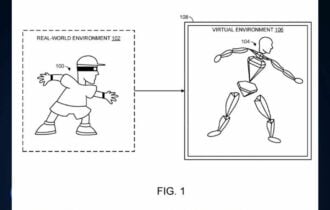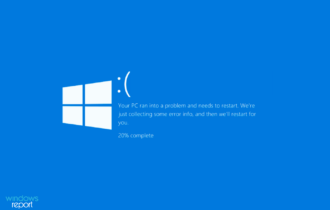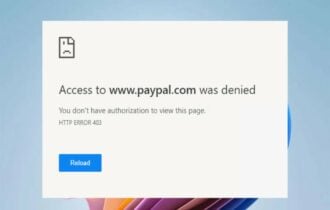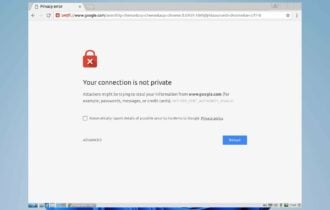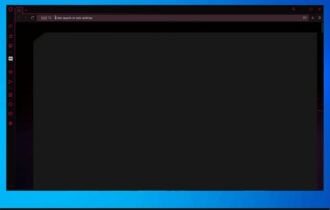Laden Sie das Microsoft Teams-Add-In für Outlook mit diesen Schritten herunter
3 min. read
Published on

Microsoft Teams ist ein großartiges Tool für die Zusammenarbeit. Unser Team bei WindowsReport hat jedoch festgestellt, dass das Microsoft Teams-Add-In für Outlook fehlt.
Dies hat sich für uns als störend erwiesen, da es nicht möglich ist, Teams-Besprechungen nahtlos zu teilen. Glücklicherweise haben wir eine Möglichkeit, dieses Problem dauerhaft zu beheben.
Warum ist Teams aus Outlook verschwunden?
Wenn das Outlook-Add-In von Teams fehlt, ist es wahrscheinlich deaktiviert und Sie können das Team-Add-In problemlos aktivieren. Außerdem muss ein Benutzer mindestens ein Exchange-Postfach in Outlook konfiguriert haben. Andernfalls wäre das Add-In nicht vorhanden.
Außerdem müssen sich Benutzer mit moderner Authentifizierung bei Teams anmelden, damit das Add-In angezeigt wird – eine weitere kritische Bedingung, die oft übersehen wird.
[wr_toc]
Wie kann ich das Teams Outlook-Add-In herunterladen?
Fügen Sie das Add-In in Outlook ein
1. Launch u003cemu003eOutlooku003c/emu003e on your device.
2. Click on the u003cstrongu003eHomeu003c/strongu003e button.
3. Press the u003cstrongu003eAdd-insu003c/strongu003e button. This will open another window featuring all add-ins that you can install.
4. Click on u003cstrongu003eAllu003c/strongu003e, then write u003cemu003eMicrosoft Teamsu003c/emu003e in the search field.
5. Toggle the add-in on using the controls next to it. Teams and Outlook should now be connected on your device.
6. To make sure you installed the add-in, go to u003cstrongu003eFileu003c/strongu003e, then click on u003cemu003eManage Add-insu003c/emu003e or u003cstrongu003eManage Appsu003c/strongu003e, and check whether Teams is in the list.
After following the steps from above, our team of experts was able to install Microsoft Teams add-on successfully. Once the installation was finished, the add-on became visible in the Ribbon menu on the top.
Weitere Probleme, auf die Sie stoßen können
- Microsoft Teams-Add-in-Laufzeitfehler – Wenn Teams nicht funktioniert , ändern Sie den LoadBehavior-DWORD-Wert auf 3. Sie finden ihn im folgenden Registrierungspfad:
HKEY_CURRENT_USERSoftwareMicrosoftOfficeOutlookAddins - Microsoft Teams-Add-In deaktiviert – Gehen Sie in Outlook zu Datei > COM-Add-Ins verwalten > Optionen und wählen Sie Dieses Add-In in den nächsten 30 Tagen nicht überwachen oder Dieses Add-In immer aktivieren aus . Alternativ können Sie das Add-In manuell aktivieren.
- Teams-Besprechungs-Add-In fehlt – Wenn Teams nicht in Outlook angezeigt wird , starten Sie beide Anwendungen neu.
Wie kann ich eine Teams-Besprechung in Outlook erstellen?
- Klicken Sie in Outlook auf Neue Elemente und wählen Sie Teams-Besprechung aus.

- Legen Sie das Datum der Besprechung fest und fügen Sie die Teilnehmer hinzu.
- Senden Sie die Besprechung.
Wie füge ich einen Microsoft Teams-Besprechungslink in Outlook hinzu?
- Öffnen Sie in Outlook den Kalender und wählen Sie die gewünschte Besprechung aus.
- Klicken Sie im oberen Menü auf Teams-Besprechung .
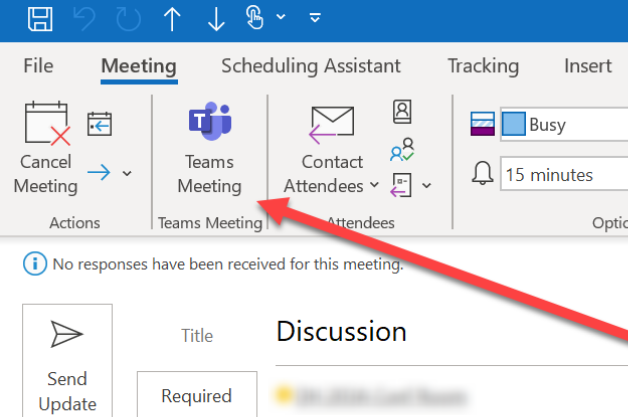
- Klicken Sie abschließend auf Update senden .
Benötigen Sie ein Outlook-Konto, um auf Teams zuzugreifen?
Nein, um Microsoft Teams zu nutzen, können Sie jedes Microsoft-Konto verwenden, es muss nicht unbedingt ein Outlook-Konto sein.
Warum wird in meiner Teams-Besprechung kein Link angezeigt?
Ihre Teams-Installation ist möglicherweise beschädigt. Gehen Sie zu Einstellungen > Apps > Installierte Apps und entfernen Sie Teams. Installieren Sie es erneut und das Problem sollte behoben sein.
Das ist es! Wenn das Microsoft Teams-Besprechungs-Add-In für Microsoft Office fehlte, sollte es jetzt verfügbar sein. Wenn Sie das Add-in weiterhin erhalten, führen Sie den folgenden Befehl in „Ausführen“ aus. Daraufhin wird die entsprechende Seite zur Fehlerbehebung gestartet ms-contact-support://smc/teams-addin-for-outlook-missing
Das Microsoft Teams-Add-on für Outlook kann sehr nützlich sein und Ihnen die einfache Organisation von Besprechungen mit Ihren Kollegen ermöglichen. Sollte es jedoch fehlen, können Sie es einfach mit ein paar Klicks manuell herunterladen.
In letzter Zeit beschweren sich Benutzer darüber, dass sie ein beschädigtes Profil in Outlook reparieren und verschiedene Probleme beheben.
Wenn Sie Fragen haben, können Sie diese gerne im Kommentarbereich unten hinterlassen.
Mehr zum Autor:
Loredana ist eine leidenschaftliche Autorin mit einem großen Interesse an PC-Software und -Technologie. Sie begann mit dem Schreiben über Mobiltelefone, als das Samsung Galaxy S II auf der Weltspitze war, und sie verliebte sich in Technik aller Art.
Wenn sie nicht an ihrem Schreibtisch sitzt, genießt sie erfrischende Teearomen, erzählt Geschichten auf Papier und hört Radio.